af Martin Brinkmann juni 26, 2018 i Windows – 6 kommentarer
Enhedshåndtering er en kraftfuld administrative Windows-værktøj til at styre alle tilsluttede enheder. Microsoft bruger udtrykket enheder for enhver hardware, der er tilsluttet til PC ‘ en, fra bundkort og grafikkort til eksterne harddiske, computer mus og skærme.
Device Manager giver brugere af Windows kontrol over disse enheder. Kontrol omfatter indstillinger til at kontrollere status af enhver enhed, opdatering, skal du installere eller afinstallere drivere, fjerne gamle og ubrugte enheder, eller kigge op-enheder, der er tilsluttet til PC ‘ en i fortiden.
Et af de vigtigste spørgsmål, som nye brugere af Windows 10 ansigt er, at Microsoft har fjernet linket til Kontrolpanelet, hvor enhedshåndtering blev opført i. Applikationen Indstillinger omfatter enheder afsnit, men det behøver ikke linke til enhedshåndtering, eller give det samme sæt af funktioner.
Nye brugere kan ikke vide, at de enhedshåndtering findes på alle Windows-10, mens veteran brugere kan have brug for instruktioner i at åbne enhedshåndtering.
Hvordan kan du åbne enhedshåndtering i Windows 10?
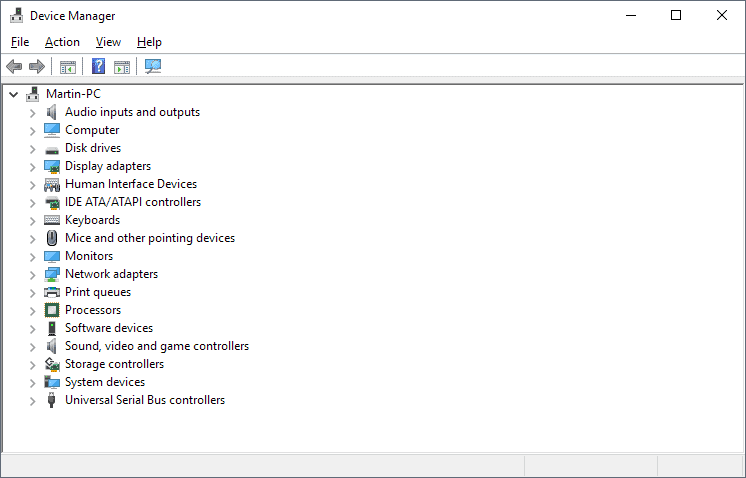
Der er masser af måder at åbne Device Manager på Windows-10 enheder, men alle af dem er skjulte.
Der er ingen direkte forbindelse i applikationen Indstillinger eller menuen Start, som peger direkte på enhedshåndtering.
Menuen Power

Sandsynligvis den nemmeste mulighed, som af Windows, version 10 1803 er den følgende:
- Højre-klik på ikonet Start, eller brug Windows-X genvej.
- Vælg enhedshåndtering fra Magten menu, der åbnes.
Den metode, der er den officielle måde at Microsoft foreslår, når det kommer til at indlæse Enheden Manager på et system, der kører Windows 10.
Den direkte tilgang

En anden mulighed, som du er nødt til at indlæse Enheden Manager direkte ved hjælp af sin msc-fil. MSC-filer er snap-in-kontroller at vise den administrative kontrol, når de kører.
MSC-fil navn på enhedshåndtering er devmgmt.cand. Alt du skal gøre er følgende for at indlæse det ved hjælp af filen:
- Brug genvejen Windows-R for at få vist boksen kør på systemet.
- Indtast eller indsæt devmgmt.msc, og tryk på Enter-tasten.
Tip: Du kan indlæse Enheden Manager ved hjælp af filnavnet fra kommandoprompten eller i PowerShell prompten så godt.
Andre muligheder
Windows tilbyder masser af andre muligheder, de fleste af dem er temmelig uklart, for at åbne enhedshåndtering.
- Tryk på Start, og skriv enhedshåndtering. Windows Search skulle vende tilbage til Device Manager som en af mulighederne, at du kan derefter vælge at indlæse den administrative værktøj.
- Når du er i Kontrol Panel allerede, vælg enhedshåndtering, eller bruge den indbyggede søgning til at returnere det.
- Når du er i Computer Management, vælg enhedshåndtering under systemværktøjer.
- Hvis du arbejder med enhedshåndtering regelmæssigt, skal du tilføje det til skrivebordet eller på Proceslinjen. Du skal bare oprette en ny almindelig tekst dokument, tilføj devmgmt.msc som tekst, og kan gemme filen, så den er af type .bat (og ikke .txt). Placer filen på skrivebordet eller på proceslinjen for at starte enhedshåndtering med et dobbelt-klik.
- Køre en enhedshåndtering alternativ såsom DevManView.
Relaterede artikler
- GhostBuster: fjerne ” ghost-enheder på Windows
- Skift enheder på Windows med DeviceSwitch